
De flesta moderna datorer har inte en CD- eller DVD-enhet, så det är inte alltid möjligt att installera Windows 10 med en skiva. Den goda nyheten är att du inte behöver skivor längre, allt du behöver är en USB-enhet.
Vad du behöver
Du behöver några saker att komma igång. Först behöver du en USB-enhet med minst 8 GB lagringsutrymme. Om du inte redan har en liggande, kan du Hitta en anständig USB-enhet online för ett ganska billigt pris. Om du do Har redan en USB-enhet, var säker på att det inte finns några viktiga filer på det, eftersom det kommer att torkas rent under installationsprocessen.
Du behöver en dator som kör Windows för att skapa USB-enheten. När du är klar kan du ta bort USB-enheten från den datorn och sätt in den i den dator som du vill installera Windows 10 på.
RELATERAD: Så här installerar du Windows 10 på din dator
Windows 10 hårdvarukrav
Den destinations-dator som du planerar att installera Windows 10 på måste uppfylla vissa krav för att korrekt köra Windows 10. Här är de minsta systemspecifikationerna:
- Processor: 1 GHz eller snabbare
- BAGGE: 1GB för 32-bitars eller 2GB för 64-bitars
- Lagringsutrymme: 16 GB för 32-bitars eller 20 GB för 64-bitars
- Grafikkort: DirectX 9 eller senare med en WDDM 1.0-drivrutin
- Visa: 800 × 600
Skapa installationsmedia
Om du har allt du behöver och destinationsenheten uppfyller de minsta systemkraven kan du börja förbereda dina installationsfiler. Gå vidare och sätt in din USB-enhet i den dator som du vill göra USB-enheten.
Varning: Alla filer på USB-enheten raderas under installationsprocessen. Se till att det inte finns några viktiga filer på USB-enheten.
Nästa, gå vidare till Officiell Hämta Windows 10 Page på Microsofts hemsida. I avsnittet "Skapa Windows 10-installationsmedia" klickar du på knappen Blue "Hämta verktyg nu".
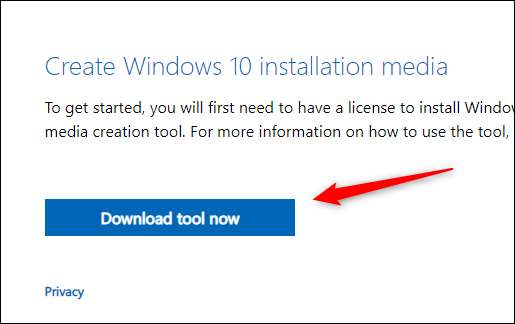
När programvaran slutar nedladdning, fortsätt och öppna den. De tillämpliga meddelandena och licensvillkoren kommer att visas. Läs och godkänna villkoren genom att klicka på "Acceptera" -knappen i det nedre högra hörnet av fönstret.

På nästa skärm kommer du att bli frågad vad du vill göra. Klicka på bubblan bredvid "Skapa installationsmedia (USB Flash Drive, DVD eller ISO-fil) för en annan PC" för att välja det här alternativet och klicka sedan på "Nästa."
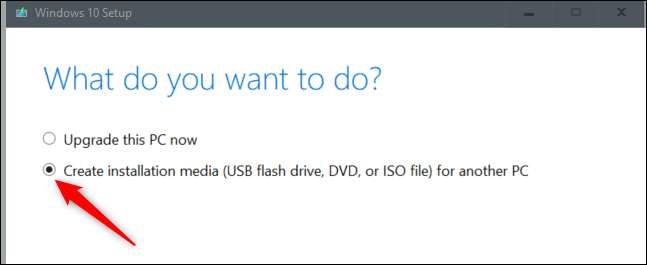
Välj sedan språket, arkitekturen och upplagan som du vill använda. Klicka på nedåtpilen bredvid varje alternativ för att expandera listan med tillgängliga alternativ för det objektet. Klicka på alternativet i rullgardinsmenyn för att välja den. Klicka på "Nästa" för att fortsätta.

På nästa skärm måste du välja vilka media som ska användas. Klicka på bubblan bredvid "USB Flash Drive" för att välja den och klicka sedan på "Nästa."
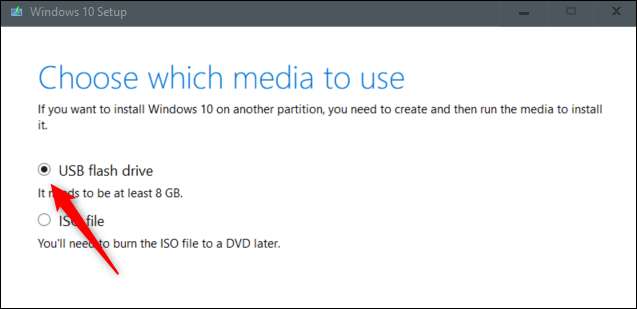
Därefter väljer du vilken flash-enhet som ska användas från listan under "Avtagbara enheter." Klicka på "Nästa" för att fortsätta.
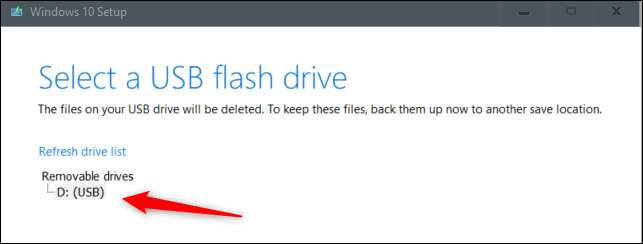
Nedladdningsprocessen börjar. Detta tar ett tag.
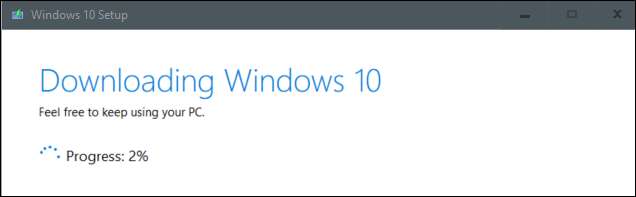
När nedladdningen är klar klickar du på knappen "Slutför", Ta bort USB-enheten säkert Från datorn, och sätt sedan in den i den dator som du vill installera Windows 10 på.
RELATERAD: Hur aldrig "säkert tar bort" en USB-enhet igen på Windows 10
Installera Windows 10 från USB-enheten
När USB-enheten med installationsfilerna är införd i destinations-datorn måste du Ställ in startordningen Så att datorn laddar operativsystemet från en annan plats - i det här fallet, från USB istället för från hårddisken.
För att göra detta måste du komma åt startmenyn vid start. När du startar datorn trycker du på lämplig knapp för att öppna BIOS eller UEFI kontroller. Nyckeln som du behöver tryck på beror på din dator, men det är vanligtvis F11 eller F12.
RELATERAD: Så här startar du datorn från en skiva eller USB-enhet
När du har valt USB-enheten från startmenyn kommer din dator att starta om från USB-enheten och be dig att trycka på valfri knapp för att starta installationen av installationsmediet.
I början av installationsprocessen måste du välja språk som ska installeras, tid och valutaformat och tangentbordet eller inmatningsmetoden. I de flesta fall behöver du inte ändra någonting här, men om du gör det klickar du på pilen för att visa en lista med alternativ och klicka sedan på det alternativ du vill välja det.
Klicka på "Nästa" för att fortsätta.
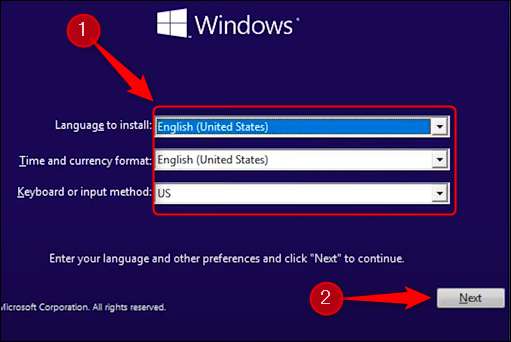
På nästa skärm klickar du på "Installera nu."

Du kommer kort att se en skärm som låter dig veta att inställningen startas. Därefter visas fönstret Windows Setup. Här anger du produktknappen i textrutan om du har en. Om du inte ha en produktnyckel, då kan du Kör fortfarande en begränsad version av Windows 10 Det fungerar - du behöver bara ange en produktnyckel senare för att låsa upp allting.
Om du angav en produktnyckel trycker du på "Nästa." Om inte, klicka på "Jag har ingen produktnyckel." I det här exemplet väljer vi "Jag har ingen produktnyckel."

Därefter måste du välja vilken Windows 10-version som ska användas. Om du har en Windows 10-nyckel, var noga med att välja rätt Windows 10-version, eftersom tangenterna bara fungerar för vissa versioner. Klicka på versionen för att välja den och klicka sedan på "Nästa."
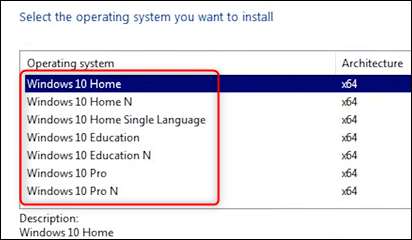
På nästa skärm, markera rutan bredvid "Jag accepterar licensvillkoren" och klicka sedan på "Nästa."
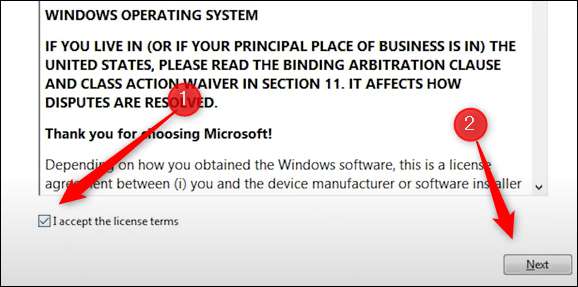
Nästa skärm ber dig välja vilken typ av installation du vill utföra. Eftersom vi gör en färsk installation , klicka på "Anpassad: Installera Windows endast (avancerad)."
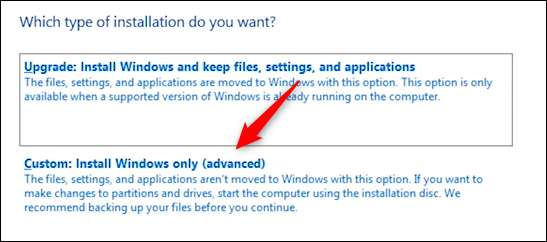
Välj sedan var du vill installera Windows 10. Om du har en helt ny hårddisk kan det säga "Kör 0 odelat utrymme" under namn. Om du har flera enheter, välj den enhet som du vill installera OS PÅ och klicka sedan på "Nästa."
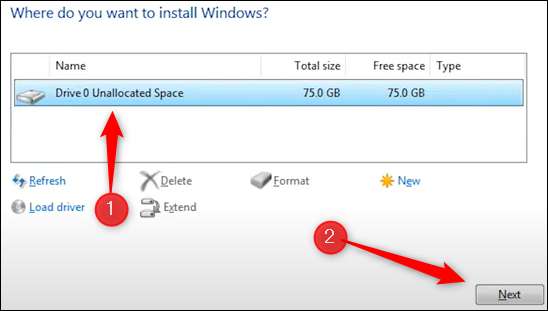
Slutligen börjar guiden installera Windows-filerna. Mängden tid som installationen tar beror på hårdvaran du använder.
När guiden slutar installera filerna, startar datorn om datorn. I några ovanliga fall kommer du fast i en startslinga där systemet försöker ta tillbaka dig till installationsprocessen. Detta händer eftersom systemet kan försöka läsa från USB-enheten istället för från hårddisken som du installerade OS ON. Om det händer, ta bara bort USB-enheten och starta om datorn.
Nu när du har Windows 10 igång, börjar det roliga verkligen. Windows 10 är mycket anpassningsbar, inklusive saker som Start meny , den Aktivitetsfält , den Actioncenter , din ikoner , och till och med den övergripande Windows 10 utseende . Gör Windows 10 din.
RELATERAD: De 35 bästa tipsen och tricks för att behålla din Windows-dator







